動作確認
0. はじめに
動作の確認は、次の3つのステップがあります。
1. プロセスの確認
ダッシュボードタブのプロセス状況 (IoTデータ) ペインにてPD RepeaterとPD Handler UARTのプロセスを確認します。
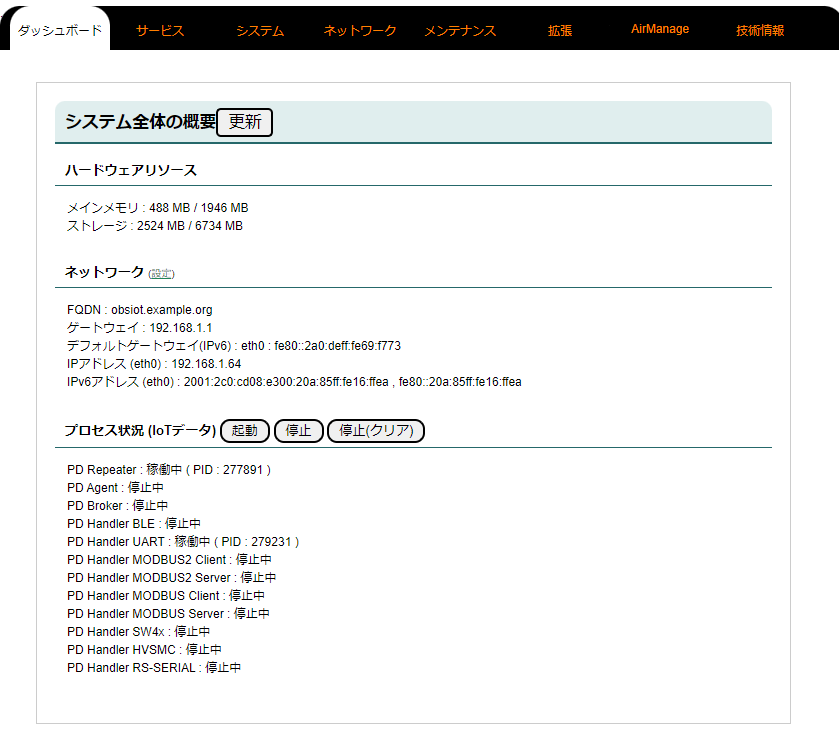
- PD Repeaterが稼働中であることを確認します。
- PD Handler UARTが稼働中であることを確認します。
停止中である場合は、送受信設定に誤りが無いか確認します。
起動しないよくある原因として次の事項が挙げられます。
- PD Repeater
- X.509 ルート証明書、デバイス証明書、プライベートキーのパス名が誤っている。
- PD Handler UART
- EnOcean拡張モジュールが搭載されていない。
- デバイスファイルの設定が誤っている。
2. ログの確認
IoTデータ⇒ログタブにて、PD Handler UARTとPD Repeaterのログ出力を確認します。
上の黒いタブ列にIoTデータタブが表示されていない場合は、サービスタブにあるIoTデータのリンクをクリックして下さい。
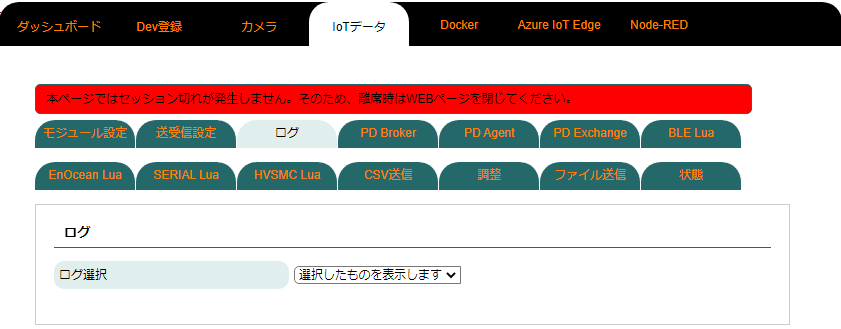
2-1. PD Handler UART のログ
PD Handler UARTのログ出力を確認します。 ログ選択プルダウンメニューにてpd-handler-uart.logを選択します。
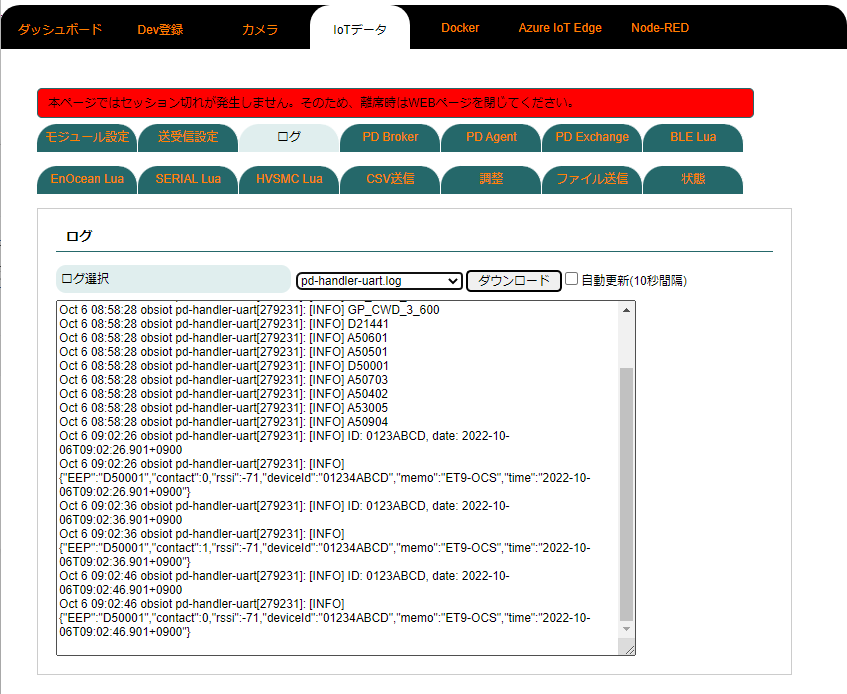
正常に動作している場合、デバイスからデータを受け次の様なメッセージがログに出力されます。
2-2. PD Repeater のログ
PD Repeaterのログ出力を確認します。
ログ選択プルダウンメニューにてpd-repeater.logを選択します。
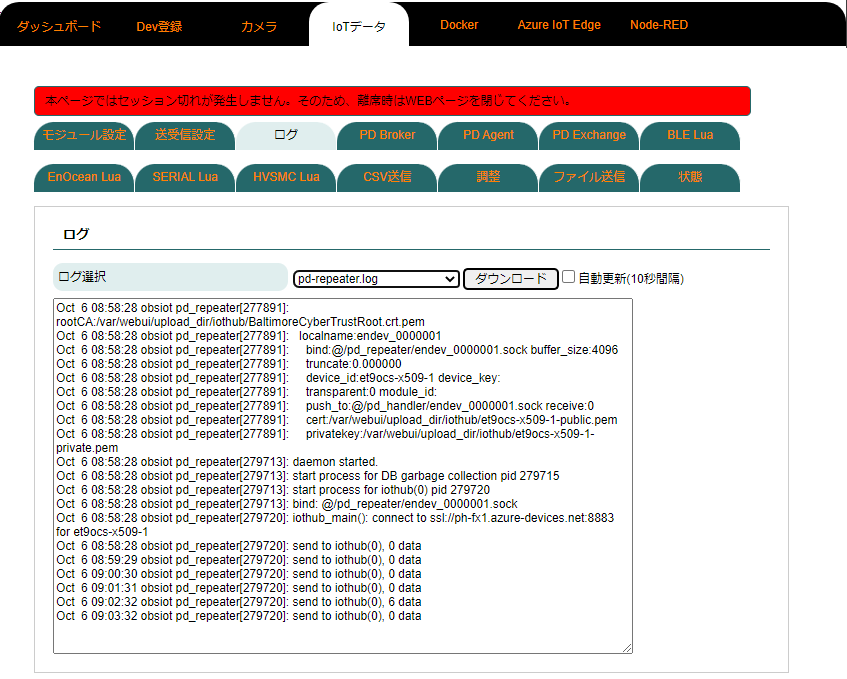
正常に動作している場合、次の様に IoT Hub へ送信したデータ数をログに出力します。
IoT Hub への接続に失敗している場合は、次の様なメッセージがログに出力されます。
接続に失敗する原因としては、送受信設定に誤りがある場合の他に X.509 ルート証明書、デバイス証明書、プライベートキーの何れかが正しくない場合やネットワークの設定に問題がる場合もあります。
なお、ログ出力メッセージについての詳細は多義に渡るため公開されておりません。
ご不明な点がございましたらサポートに必要となるログ情報を取得 の上サポート窓口にお問い合わせ下さい。
3. テレメトリーの確認
Azure IoT エクスプローラーのTelemetryタブにてデータがIoT Hubに届いているか確認します。
Azure IoT エクスプローラーを起動し、HOME⇒ph-fx1⇒Devices⇒et9ocs-x509-1⇒Telemetryタブを開きます。
ここで、ph-fx1はIoTハブ⇒基本 タブにおける設定で設定したIoT Hub名、
et9ocs-x509-1はデバイスの登録(X.509 CA 証明書)で登録したデバイスIDです。
接続認証に対称キーを用いている場合は、et9ocs-x509-1をデバイスの登録(対称キー)で登録したデバイスID et9ocs-1に読み代えて下さい。
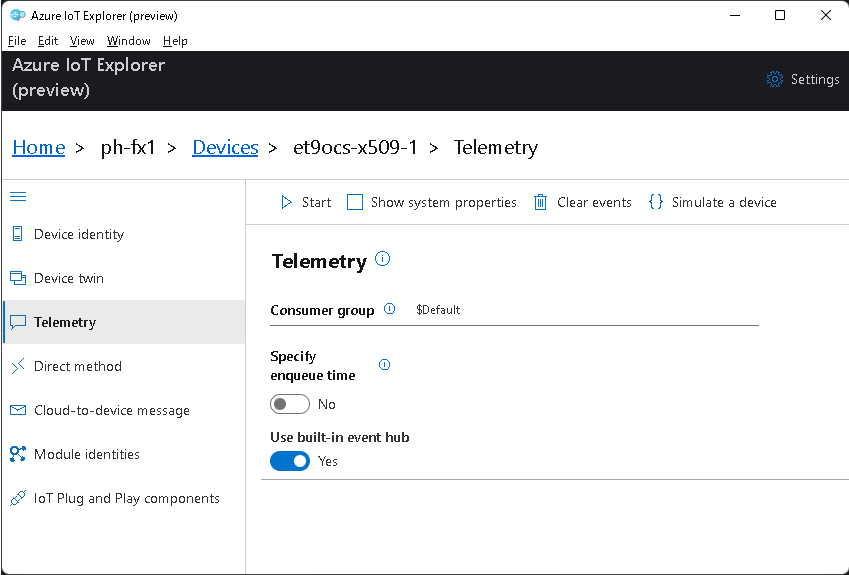
Startアイコンをクリックするとイベントを受信します。
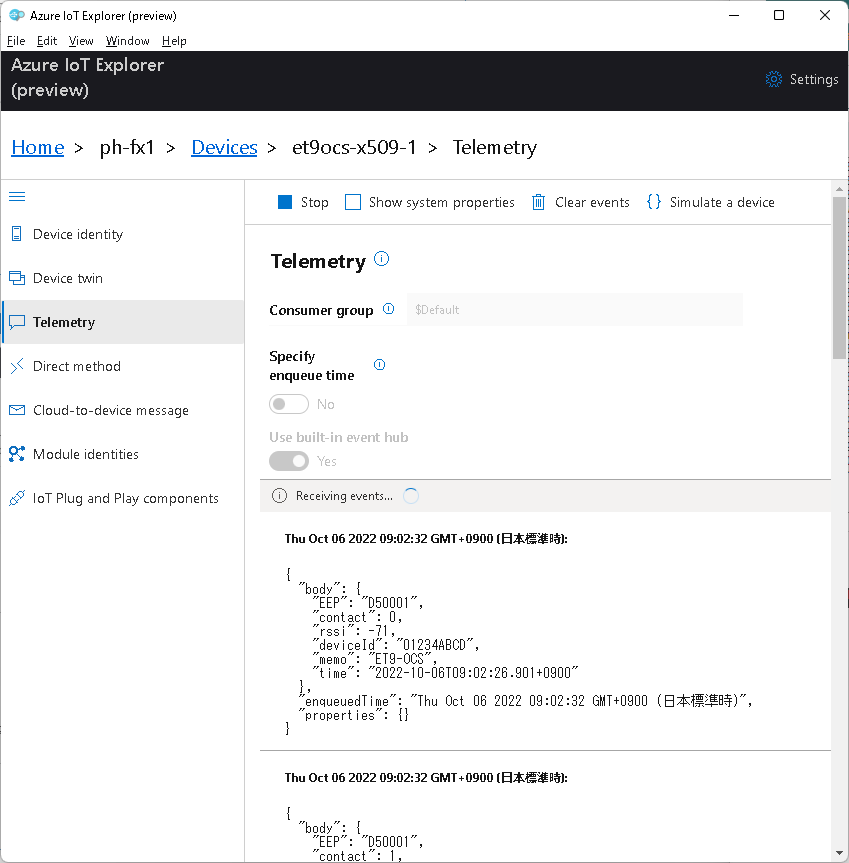
- しばらくすると受信したイベントが表示されます。
- 受信したイベントのbodyキーのJSONオブジェクトとPD Handler UARTのログを比較し送信したデータがIoT Hub に届いていることを確認します。
- Stopアイコンをクリックするとイベントの受信を終了します。
